Với bản cập nhật tháng 1 năm 2022, Power BI có nhiều cải tiến mới, bao gồm điều hướng trang và dấu trang, các tùy chọn sắp xếp và các tùy chọn định dạng mới cho văn bản, biểu đồ,…
1. Báo cáo
Bộ điều hướng Trang và Dấu trang
Trước đây, việc thiết lập trang tùy chỉnh và điều hướng dấu trang trong báo cáo tốn nhiều thời gian vì yêu cầu thiết lập từng nút riêng lẻ cho mỗi trang hoặc dấu trang và sao chép từng nút
Trong bản phát hành tháng này, sẽ có hai trình điều hướng tích hợp mới, cho phép người dùng thao tác nhanh chóng điều hướng trang và đánh dấu trang chỉ với một vài cú nhấp chuột.
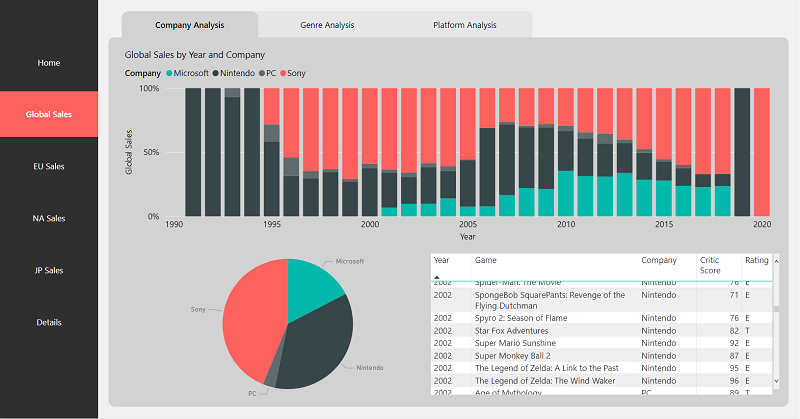
Những trình điều hướng mới này giúp tiết kiệm hàng giờ và quản lý trải nghiệm điều hướng trang hoặc dấu trang.
Trong Power BI Desktop: tab Insert > Buttons > Navigator:
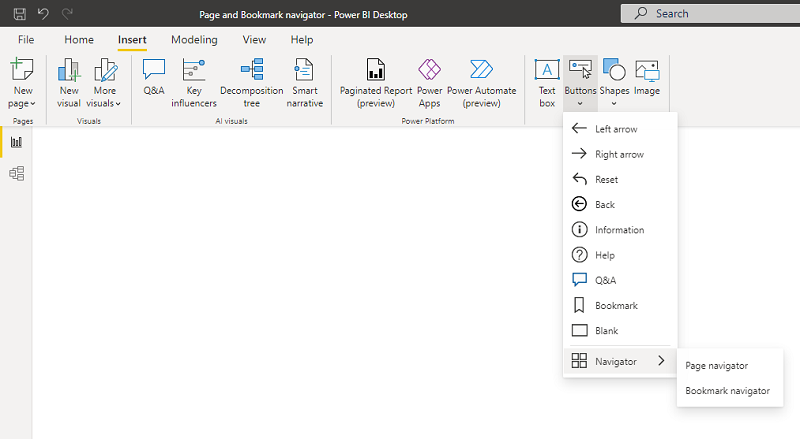
Điều hướng trang
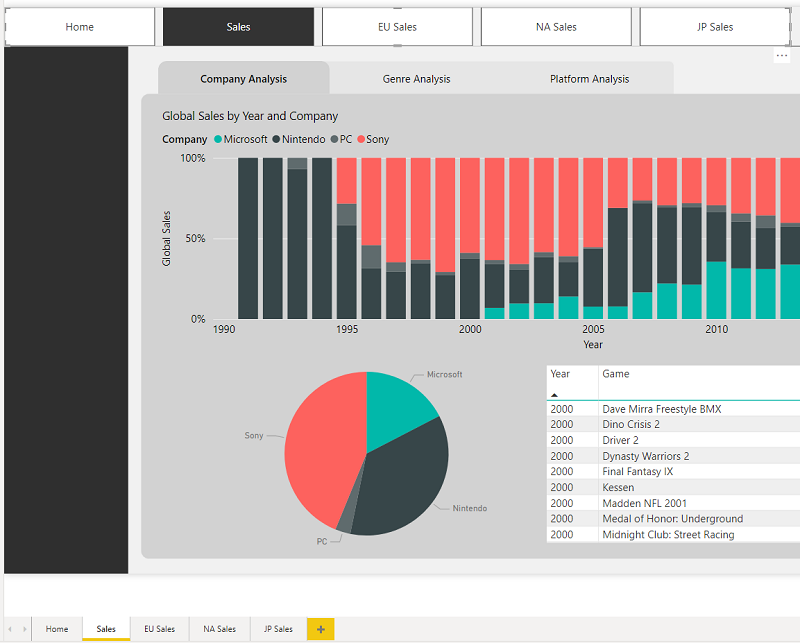
Chọn tùy chọn Page navigator , một trình điều hướng trang sẽ tự động được tạo.
Trình điều hướng trang tự động đồng bộ với các trang báo cáo:
- Tiêu đề của các nút khớp với tên hiển thị trang
- Thứ tự của các nút phù hợp với thứ tự của các trang báo cáo
- Nút được chọn là trang hiện tại
- Khi thêm hoặc xóa các trang trong báo cáo, trình điều hướng sẽ tự động cập nhật
- Khi đổi tên các trang, tiêu đề của các nút sẽ tự động cập nhật
Nếu tùy chỉnh thêm những trang nào sẽ hiển thị hoặc ẩn trong trình điều hướng trang, đi tới ngăn Format navigator > Pages:

Có tùy chọn Show/hide hidden pages hoặc Show/hide tooltip pages.
Trình điều hướng dấu trang
Trước khi tạo trình điều hướng dấu trang, bạn cần tạo dấu trang. Ngoài ra, nên tạo các nhóm dấu trang riêng biệt nếu tạo các trình điều hướng khác nhau trong cùng một báo cáo.

Khi đã tạo dấu trang và chọn tùy chọn Bookmark navigator, trình điều hướng sẽ tự động được tạo:

Trình điều hướng dấu trang tự động đồng bộ với dấu trang báo cáo:
- Tiêu đề của các nút khớp với tên hiển thị của dấu trang
- Thứ tự của các nút phù hợp với thứ tự của các dấu trang báo cáo
- Nút đã chọn là dấu trang được chọn cuối cùng
- Khi thêm hoặc xóa dấu trang trong báo cáo, trình điều hướng sẽ tự động cập nhật
- Khi đổi tên dấu trang, tiêu đề của các nút sẽ tự động cập nhật
Nếu tùy chỉnh thêm để hiển thị hoặc ẩn trong trình điều hướng dấu trang, đi tới ngăn Format navigator > Bookmarks:

Theo mặc định, Tất cả dấu trang sẽ được hiển thị trong điều hướng; tuy nhiên, bạn có thể tạo và chọn một nhóm dấu trang cụ thể để chỉ hiển thị các dấu trang trong nhóm đó.

Bạn cũng có tùy chọn Cho phép bỏ chọn , nghĩa là người dùng có thể bỏ chọn nút đã chọn trong trình điều hướng dấu trang.
Tùy chọn này giống như chuyển đổi hoặc cho phép trạng thái mặc định không được chọn.
Để thiết lập một trong hai, trước tiên cần đánh dấu trang trạng thái không được chọn. Đây là một ví dụ về trạng thái không được chọn:
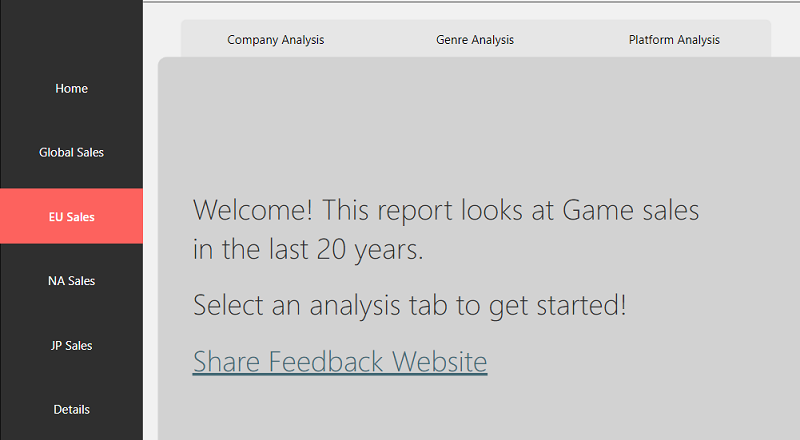
Khi đã đánh dấu, bật Allow deselection và chọn dấu trang khởi chạy khi bỏ chọn :

Nếu dấu trang đã có trong trình điều hướng, chọn Hide the deselection bookmark trong trình điều hướng nếu không muốn hiển thị:

Các tùy chọn định dạng
Cũng giống như các nút khác, có rất nhiều tùy chọn định dạng cho trình điều hướng gồm:
- Fill
- Text
- Outline
- Shape
- Shape shadow
- Shape glow
- Rotation
Bộ điều hướng cũng gồm hai tùy chọn định dạng bổ sung:
- Bố cục lưới
- Trạng thái đã chọn
Bố cục lưới
Tab bố cục lưới bao gồm các tùy chọn để thay đổi Hướng của trình điều hướng:
- Nằm ngang
- Thẳng đứng
- Lưới

Bao gồm tùy chọn để thay đổi Padding giữa các nút trong trình điều hướng.
Trạng thái đã chọn
Các trình điều hướng có tùy chọn để chỉnh trạng thái Đã chọn của nút. Sử dụng tùy chọn để nút nổi bật so với trạng thái mặc định. Trong ví dụ này, đã tùy chỉnh cả định dạng Fill and Text cho trạng thái Đã chọn :

Sắp xếp chú giải
Vào context menu của visual header và chọn trong phần sort legend. Giúp sắp xếp lại một số dữ liệu trong hình ảnh như biểu đồ cột, các đường hoặc khu vực được hiển thị.

2. Các tùy chọn định dạng mới cho văn bản
In đậm / Nghiêng / Gạch dưới để định dạng văn bản
Với bản phát hành này, có các tùy chọn định dạng văn bản như phông chữ, kích thước phông chữ và màu sắc, các tùy chọn mới cho phép bạn in đậm, in nghiêng và gạch chân văn bản.


Hộp văn bản super / subscript và danh sách có dấu đầu dòng
Hộp văn bản hiện đã được cập nhật với ba tùy chọn định dạng mới: chỉ số trên, chỉ số dưới và danh sách dấu đầu dòng. Những điều này cho phép bạn linh hoạt hơn nhiều với nội dung

3. Biểu đồ vòng quay Pie và donut

Để giúp bạn tối đa hóa dữ liệu, Power BI đã giới thiệu một tùy chọn rotation (xoay vòng) mới trong ngăn định dạng.

4. Mô hình hóa
SWITCH tối ưu hóa hiệu suất
Chức năng SWITCH Trong DAX đã được tối ưu hóa hiệu suất. Bạn sẽ thấy hiệu suất được cải thiện nếu hàm SWITCH có một lượng lớn giá trị (hàng trăm hoặc nhiều hơn) hoặc nếu biểu thức giá trị chứa tham chiếu số đo.
Các chức năng bitwise trong DAX
Giờ đây, bạn có thể thực hiện các thao tác bitwise phổ biến, chẳng hạn như dịch chuyển trong DAX. Có thêm các chức năng sau:
- BITLSHIFT VÀ BITRSHIFT
- BITAND, BITOR và BITXOR trả về bitwise AND, OR hoặc XOR của hai số tương ứng.
Theo Microsoft
Xem thêm





